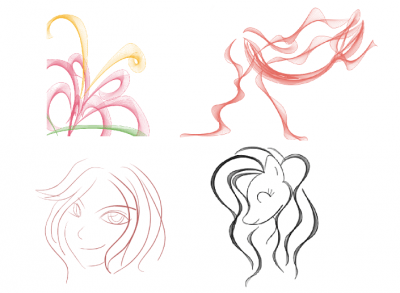カーブブラシエンジン¶
カーブブラシは等間隔の線の集まりで構成される描線を形成します。とりわけ、タブレットでは圧力にセンシティブな線の代わりとして用いられます。
設定¶
最初に、カーブブラシによる線が生み出す線は2つのセクションから構成されています。
接続線は、マウス操作によって描かれた主線となる線です。
カーブ線は、私が思うに、曲線で形成された多分にファンシーな線です。カーブ線はカーブ上のある描点を、その前の描点と接続することで形成されます。これは、直線を描いている場合には、カーブ線は接続線と重なって見えなくなることを意味しています。早く線をひくほど、より広域なカーブを得られます。
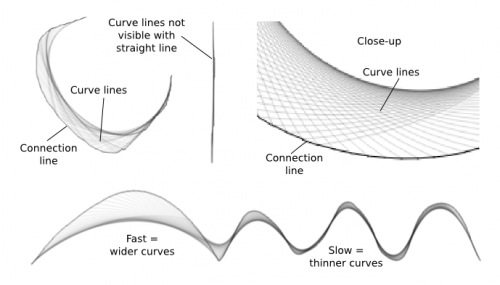
線のタブから、3つの設定と、対応する2つのダイナミクスにアクセスできます。
カーブの幅: 接続線とカーブ線両方に適用されます。
カーブ線の太さダイナミクス: 線幅を動的に変化させるときに使用してください。
カーブ線生成時の参照範囲: カーブ線形成に必要な距離を決定します。
低い値に設定すると、カーブ線は短い間隔で形成され、目視するのは困難です。
一方で、値を大きくしすぎると、カーブ線は比較的"遅れて"から初めて描画されるようになります。
ですので実際には、カーブ線の最大値は中間値くらいにすることになるでしょう。そう、40~60ほどで、これはおおよそデフォルト値となっています。本当に高分解能で描画しない限りは、ですが。
カーブ線の不透明度:接続線とカーブ線に異なる線幅を設定することはできませんが、カーブ線に異なる不透明度を設定することは可能です。低い不透明度では、細いカーブ線のように見えるイリュージョンを生み出すでしょう。
カーブの不透明度ダイナミクス: カーブ線の不透明度を動的に変化させるときに使用してください。
加えて、2つのチェックボックスにアクセスできます。
カーブ接続線の描画は、接続線の可視性を切り替えます。
平滑化は...実際のところ使い方が分かりません。あってもなくても違いがわかりません。タブレット用なのでしょうか?
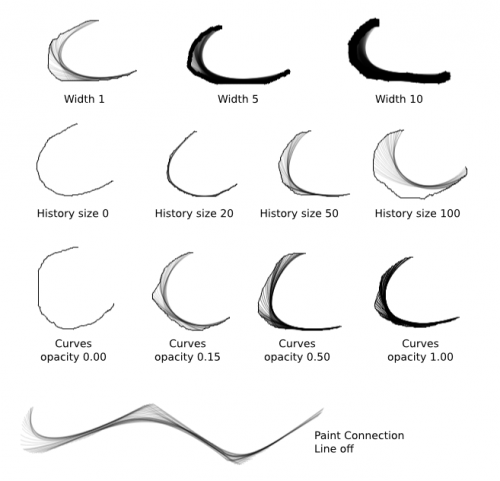
幅の変化する線の描画¶
そして、このチュートリアルにおいて誰もが気にする唯一つのセクションは: 線画です!線画には:
動的に描画するモードを使用します。私はおおむね、少なくとも50まで抵抗値を増やします。自身が最も快適と感じられるようになるまで質量と抵抗の値を変えてください。
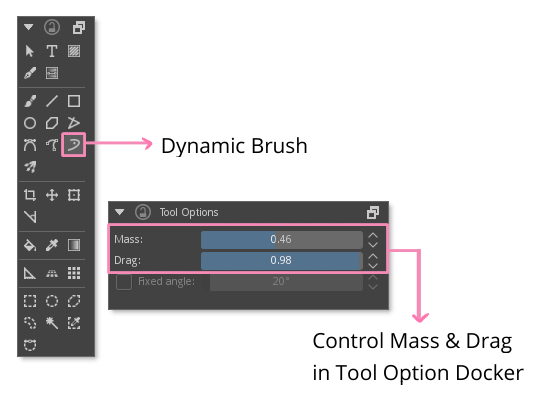
カーブ線の幅をより高い値(例えば5)に設定して、カーブ線の太さダイナミクスをオンにしてください。
タブレットユーザの場合、筆圧をこのように設定してください(筆圧はデフォルトで選択されているため、カーブ線の太さダイナミクスをオンにするだけです)。私自身は確認できませんが、タブレットユーザは描画ダイナミクスが十分機能していることを確認しています。
マウスユーザで線幅を変化させたい方は、カーブ線の太さダイナミクスを速度について設定してください。
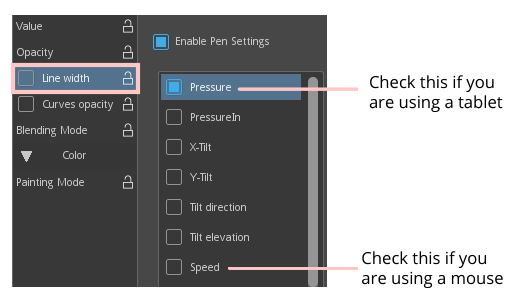
カーブ不透明度を0に設定することは、カーブ線をオフにする最も簡単な方法です。そうは言っても、カーブ不透明度をオンにしておくと、より"表現力のある"線が得られます。
追加ヒント:¶
多くのカーブ線が追加で欲しい場合には、たくさんジグザグに走らせてください。
カーブ線の太さダイナミクスを速度で設定して使用している場合には、滑らかに流れるような動きをしてください: 急峻な速度変化をするとサイズ変化も急峻になります。これには少々練習が必要です。線が太いほど、線幅の変化が目立ちます。また、コントロールしやすくするにはズームインします。
もし細い線・太い線の間で線幅を変化させる必要があるときは、異なる線幅のプリセットを作成することをお勧めします。ベース線の幅はキャンバスから変更することはできないからです。
代替手法:
動的に描画するモードを使用します
カーブ不透明度を100に設定します
必要に応じて履歴サイズをおよそ30まで減らします。
線幅の変化する線によって、カーブ線は描画領域全体を完全に覆うように満たします。とにかく、いくつかの比較を並べます。
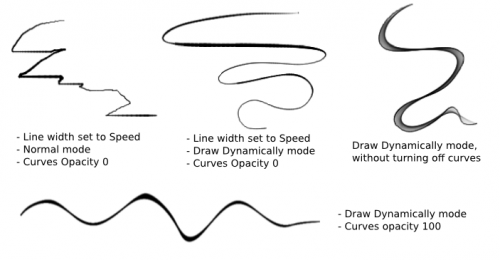
このブラシでできることを例として置いておきます。